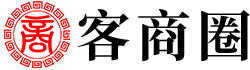dllhost这个东西
在我的任务管理器里的进程DLLhost.exe。它占了我的CPU很大。结果就很慢很慢。我结束它后就很好了,不卡了。但每次都要这样。怎样可以解决它呢?… 在我的任务管理器里的进程DLLhost.exe。它占了我的CPU很大。结果就很慢很慢。我结束它后就很好了,不卡了。但每次都要这样。怎样可以解决它呢?
1、中了恶意或流氓软件、插件、木马。IE被劫持了!!
2、电脑重启,按F8,进入安全模式(不带网络连接),开始 运行 REGEDIT 编辑 查找DLLhost.exe,找到后斩立决,再按F3,找到后,再杀了,赶尽杀绝。
3、装一个 瑞星卡卡,可查杀恶意和流氓软件、插件;进行IE修复;垃圾清理;启动项目管理。
4、如果还不行,可能是系统关系。建议全新安装系统,不要克隆版的,推荐安装XP上海市政府版或俄罗 斯高手破解版。系统装好后,克隆一下,以后如中毒了,可很快地进行系统恢复。一劳永逸!
5、如果已装正版杀毒软件,要经常升级,经常查杀病毒。其实,要想电脑正常运行,钱还是不能省的。 买一个正版的软件也是必要的,建议买正版的瑞星杀毒软件150元左右,支持国产软件!!
你试试,祝你成功!
关于dllhost.exe进程
分类: 电脑/网络 >> 反病毒
问题描述:
我的电脑包括任务管理器本身一共18个进程,今天晚上突然多了个dllhost.exe进程(我原来没有的),网上都说可能是病毒,我按方法查了下,system32\wins里并无文件是空的,那就不是冲击波了。但是为什么会以前没有现在有了呢?
解析:
dllhost.exe 解释
dllhost.exe是什么?
dllhost.exe是运行COM+的组件,即COM代理,运行Windows中的Web和FTP服务器必须有这个东西。
什么时候会出现dllhost.exe?
运行COM+组件程序的时候就会出现。例如江民KV2004
冲击波杀手又是怎么一回事?
冲击波杀手借用了dllhost.exe作为进程名,但是由于Windows不允许同一个目录下有同名文件的存在,因此,冲击波杀手把病毒体:dllhost.exe放到了C:\Windows\System32\Wins目录里面(Windows 2000是C:\WINNT\System32\Wins,全部假设系统安装在C盘),但是真正的dllhost.exe应该放 在C:\Windows\System32(Windows 2000是C:\WINNT\System32)
换句话说就是:冲击波(Worm.WelChia)为了迷惑用户,避免病毒的执行体被进程管理器终止,采用了dllhost.e xe这个和Windows组件一样的名字,但是并不是说进程里面出现dllhost.exe就等于感染了worm.welchi a
再看看这里的FAQ吧
第一个误区————进程出现Dllhost.exe就等于中了病毒
Dllhost.exe是系统文件,但是进程里面出现Dllhost.exe进程不等于中了病毒
第二个误区————一见Dllhost.exe进程就杀死
其实这样做是不好的。很多程序都需要Dllhost.exe,例如KV2004实时监控运行的时候或IIS在解析一些ASP文件 的时候,进程中都会出现Dllhost.exe
之所以大家恐惧Dllhost.exe进程,恐怕是由于冲击波(杀手)的问题。
其实冲击波(杀手)只不过采取了一个偷梁换柱的方法。因为任务管理器里面无法看出进程中exe文件的路径,所以让大家在分析问题 的时候出现一些偏差。
感染冲击波(杀手)的典型特征不是进程中出现Dllhost.exe,而是RPC服务出现问题(冲击波)和System32\w ins目录里面出现svchost.exe和dllhost.exe文件(冲击波杀手)。注意路径!!
Dllhost.exe是什么呢?Dllhost.exe是 COM+ 的主进程。正常下应该位于system32目录里面和system32\dllcache目录里面。而system32\win s目录里面是不会有dllhost.exe文件的。
下面分享相关内容的知识扩展:
windows无法打开服务wdisystemhost?
使用 Windows 10/7 的“系统服务”可以解决不少系统问题。我们常使用开始菜单或“此电脑”的右键菜单调用“计算机管理”服务窗口,从中调用服务管理。但有时开始菜单或右键功能可能会出现问题,无法启动到服务窗口,在这种情况包含了:
1、安装虚拟类驱动程序;
2、安装/卸载带自启和系统级权限的应用软件;
3、错误地使用第三方计划任务设置工具等。服务出现问题后,需要进入服务管理窗口进行解决。
我们需要寻求能够启动服务窗口的其他办法。这里总结了三种解决途径,分别从命令方式、任务管理器和注册表入手。
一、以执行命令的方式管理服务
首先,我们可以利用 services.msc 命令来启动服务窗口。
按下Win+R组合键启动“运行”对话框,输入services.msc 命令并回车运行,即可进入服务窗口。
?
我们还可以使用net命令来管理服务。使用时有两点需要注意:一是要在管理员命令提示符窗口中进行操作,二是要知悉要操作的目标服务的名称(包括服务名称和显示服务名称两种名称)。
要获知某个服务的上述两种名称,在服务窗口中右键单击某服务并选择“属性”,在属性窗口中可看到这两种服务名称。例如远程桌面服务的服务名称为“TermService”,显示名称为“Remote Desktop Services”。获知服务名称之后,就可以在命令提示符窗口中用net命令对服务进行操作了。例如,要停止远程桌面服务,执行如下命令之一:
net stop”TermService”
net stop”Remote Desktop Services”
如果要开启远程桌面服务,执行如下命令之一:
net start”TermService”
net start”Remote Desktop Services”
注意,上述命令中的引号为半角双引号,若误输入为全角双引号,将无法获得正确的运行结果。
除了使用net命令外,我们还可以使用sc命令来更灵活地管理Windows服务。如果要中断或停止服务,只需使用如下命令:
sc stop “服务名”
例如要停止脱机文件服务,执行如下命令即可:
sc stop “CscService”
如果要关闭或禁用服务,使用如下命令:
sc config”服务名”start=disabled
例如要禁用脱机文件服务,执行如下命令即可:
sc config”CscService”start=disabled
如果要启用某个服务,由于启用服务分3种情况,因此命令也分为3种,分别为:
sc config “服务名” start=demand
sc config “服务名” start=auto
sc config “服务名” start=delayed-auto
demand代表手动类型,auto代表自动类型,delayed-auto代表延迟自动类型。
二、在任务管理器中迂回实现管理服务
除了使用命令外,从任务管理器中也可以管理服务。
首先,按下Ctrl+Shift+Esc组合键,启动任务管理器。在任务管理器窗口中,点击“服务”选项卡,然后在服务条目上单击鼠标右键。最后,在右键菜单中,按需选择开始、停止、重新启动服务,或点击“打开服务”进行更详细的查看和设置。
此外,我们还可以控制面板,进入服务管理窗口。
运行control命令,启动控制面板,在控制面板窗口中点击“管理工具”,在随后开启的文件资源管理器窗口的右侧窗格中,点击“服务”。
三、用注册表编辑器管理服务
若是上述操作途径因故失效,我们还可以使用注册表进行服务管理。
首先运行regedit命令,启动注册表编辑器。在注册表编辑器中,依次定位到:
HKEY_LOCAL_MACHINE\SYSTEM\CurrentControlSet\Services
在Services分支下,可见到各种服务的名称。点击需要管理的服务(例如TermService),在右侧窗格中双击Start值,弹出数值数据设置窗口,在其中输入相应的值即可完成具体的服务控制设置。
运行时出错 无法找到指定DLL库文件‘imedllhost09.ime’中的输出命令‘IMEsetpubString’ 求解 谢谢大家~
可能是没有正常关机的结果!还是重装系统吧!
iis应用程序的错误 为应用程序池 ‘DefaultAppPool’ 提供服务的进程意外终止。
为应用程序池 ‘DefaultAppPool’ 提供服务的进程关闭时间超过了限制。进程 ID 是 ‘3776’。
为应用程序池 ‘DefaultAppPool’ 提供服务的进程无法响应 Ping。进程 ID 是 ‘2924’。
为应用程序池 ‘DefaultAppPool’ 提供服务的进程关闭时间超过了限制。进程 ID 是 ‘3308’。
为应用程序池 ‘DefaultAppPool’ 提供服务的进程无法响应 Ping。进程 ID 是 ‘2764’。
为应用程序池 ‘DefaultAppPool’ 提供服务的进程无法响应 Ping。进程 ID 是 ‘2636’。
我的是独立服务器,快带独享20M,WIN2003系统,目前访问量上万,现在来受到这样的问题困扰,无奈,求助大家帮忙啦
应用程序池 ‘DefaultAppPool’ 提供服务的进程关闭时间超过了限制
服务器经常产生“应用程序池 ‘DefaultAppPool’ 提供服务的进程关闭时间超过了限制。进程 ID 是 ‘2068’。”的错误,导致iis处于假死状态,经了解是IIS应用程序池的设置问题。解决方法如下:
Internet 信息服务(IIS)管理器->应用程序池->DefaultAppPool->右击属性
一、回收
1、回收工作进程(分钟):选中,值为1740
2、回收工作进程(请求数目):不选(原先设置为35000)
3、在下列时间回收工作进程:不填
4、消耗太多内存时回收工作进程:全不选。(2、3、4项可能避免了在访问量高的时候强制回收进程可能引发的服务器响应问题,导致iis假死不响应)
二、性能
只选中空闲超时20分钟。其他都不选。WEB园最大工作进程数为1(默认)。注意web园这里一定要保持默认,如果填写其他超过1的数字就会导致一些网站程序的后台程序打不开或者刷新不停。
原来的请求队列限制为4000,现在无限制。
三、运行状况
前两项都起用,是原来的默认设置。启动时间限制90秒,关闭时间限制180秒。
启动快速失败保护的钩去掉!
为了避免真的遇到很多错误时没有提示,可以不关闭,只是把快速保护的保护范围加大些,例如失败数50次 时间段5分钟 则关闭对应的程序。
“关闭时间限制180秒”是必须的,因为进程关闭的时间,原来为90秒限制,是默认值,如果进程关闭时间超过90秒,则认为超时,从而出现:进程关闭时间超过了限制 日志,所以,适当延长这个时间,可以避免这种错误www.cnzz.cc
第2种方法:
原因:独立进程的 内存堆戋消耗完了,IIS不能创建更多的进程工作空间来处理
解决方法:
1. HKEY_LOCAL_MACHINE\System\CurrentControlSet\Services\W3SVC
2. 在Parameters键下新建一个DWORD项,名字为:UseSharedWPDesktop 值为1 重启IIS
第3种
问题已解决,发现是数据库连接无法释放,不知道是什么原因,同样的代码在本地就是好的,在服务器端就有问题,最后在连接串里加入以下语句解决问题.
Pooling=true; MAX Pool Size=512;Min Pool Size=50;Connection Lifetime=30
第4种
新建应用程序池,不同的网站引用不同程序池。
为应用程序池 ‘AppPool #1’ 提供服务的进程关闭时间超过了限制。进程 ID 是 ‘3000’。
出现上面情况后,该应用程序池对应的网站就访问的非常慢,几乎是打不开。
这种现象是不是iis假死?
重启下该站点,问题可以得到解决。
可能是应用程序池设置问题,不知道具体应该怎么设置!
请高手指点。
程序代码解决办法:
1 设置进程池回收时间.在进程池属性里.
2 如果你的程序是使用 asp + acc 数据库.且acc数据库大于30m.建议更换sql数据库. acc数据库大于这个值.2003系统下会造成iis6的频繁假死.2000下会造成dllhost.exe占用大量cpu及内存资源.都会严重影响web访问速度.
3 asp程序存在死循环.
4 可使用 microsoft office 压缩修复acc数据库,须先备份.
引用内容2003应用程序池假死常见问题及解决方法
2006-10-09 09:48
经常见到大家谈起,2003应用程序池自动死了,不能恢复了,一直出现 Service Unavailable 常见方法如下。
1:以前没有SP1打补丁的时候会出现这个IIS6。0假死问题,但现在微软都在自动更新里面出补丁了,一般你打好最新补丁后是不会出现此问题了。(所以现在的IIS假死与这个关系不是很大)
2:从IIS6.0开始CPU资源都在应用池里面限制了,不象以前的IIS。5。所以假死的池的缘故就是池被拉死,你在网站打不开的时候可以看到你的某个应用池是禁用的,上面出现一个红叉。你鼠标右键启动网站又会自动恢复。 这个原因:大概是以下几个因数造成的。
(1):你限制了应用池的资源限制,限制得太小 比如:50这样或更少更多一点,这个时候如果你这个池下面的网站占用CPU太高,比如超过50% 那么5分钟后他就自动死了,手工默认建立的应用池默认是超过资源不操作。
出现上面这个情况解决方法:1:不限制CPU资源,(这个是不可取的,不限制资源,有的程序有BUG占用资源厉害了的,服务器都会被拉死,你可能都无法操作服务器。)2:在超过资源那里选择 关闭,这个关闭默认是失败5次,90秒内恢复,一般默认就可。网站能自动恢复,这个关闭:不是永久关闭,意思是超过资源关闭,然后在某时间内自动恢复池。不操作就是不恢复,这个是很多人的误区。上次我写过相关的这个讲解了。
(2):内存限制 在IIS6。0应用池上面有虚拟内存和最大内存限制,如果你设置了这个。那么网站访问量大了 也会出现假死,所以不建议设置这里。默认就可。
3:就是服务器自身内存太小,网站运行当然需要使用到内存了,当内存不够的时候应用池也会死掉变成禁用。那么只有等内存全部释放出来才能恢复应用池了。出现这个情况:那么你就要考虑加内存或者检查到底是什么程序占用了内存了。比如MSSQL数据库,这个可是吃内存得大户啊,最好别和WEB服务器同时一个服务器上。很多人用1G内存做 2003系统,2003NET结构是很占用内存的,所以做服务器选2003还得把内存加到2G或更高才好。 内存不够上面 2点讲到的,是没办法操作了,也无法自动恢复。
4:就是ACCESS数据库太大或查询太多,这个也会出现把IIS拉死,解决方法;修复ACCESS数据库,或尽量少用ACCESS数据库。
5:不同网站用不同应用池:根据你自己实际情况而定,站点大的最好独立一个应用池,限制他的资源超过了自动回收,看上面 (1)讲到的,这样就不影响其他站点。 中型站点:多个网站共用一个应用池,比如5个站点用一个池,设置他资源时间等等。这样他们就算超资源了也不影响其他应用池的网站。
6:设置回收时间:很多人以为设置回收池越短越好,其实是错误的,每次回收当然是把内存回收回来了,但加重了一次服务器的负担,当服务器比较繁忙的时候,有可能导致其他应用池死。所以建议设置共1000就行了。其他独立池按照他网站流量而设置 可以设置600 也行,共用的不建议设置太短。
如若转载,请注明出处:http://www.czkn.cn/4960.html